Dieses Beispiel veranschaulicht, wie Sie einem Komponentenset Aufmaßwerte zuweisen.
- Klicken Sie auf die Start-Registerkarte > Werkzeugweg-Setup-Gruppe > Aufmaß, um das Dialogfeld Komponentenaufmaß anzuzeigen, und wählen Sie die Flächen-Registerkarte.
- Wählen Sie entweder ein Element Werkzeugwege
 oder Grenzlinien
oder Grenzlinien  , je nachdem, ob die Komponentenaufmaßdaten mit einem Werkzeugweg oder einer Grenzlinie verknüpft werden sollen.
, je nachdem, ob die Komponentenaufmaßdaten mit einem Werkzeugweg oder einer Grenzlinie verknüpft werden sollen.
- Erweitern Sie die Liste Nach Werkzeugwegen oder Grenzlinie filtern, und wählen Sie den spezifischen Werkzeugweg oder die Grenzlinie aus, auf die sich die Aufmaßdaten beziehen. Klicken Sie alternativ auf
 , um die Aufmaßdaten aus einem existierenden Werkzeugweg oder einer Grenzlinie zu kopieren.
, um die Aufmaßdaten aus einem existierenden Werkzeugweg oder einer Grenzlinie zu kopieren.
- Wählen Sie ein Set aus der Tabelle mit der Aufmaßliste aus.
- Zusätzliche Komponenten für das Set sind aus dem Grafikbereich verfügbar. Dazu wählen Sie die zusätzlichen Komponenten mit der linken Maustaste aus, und klicken Sie dann auf
 Komponenten zuordnen.
Komponenten zuordnen.
Eine Komponente kann nur zu jeweils einem Set gehören. Wenn Sie eine Komponente zuordnen, die bereits zu einem Set gehört, wird die Komponente aus dem ersten Set gelöscht und dem zweiten Set zugeordnet.
Wählen Sie, um alle Komponenten eines Sets im Grafikbereich anzuzeigen, das Set aus, und klicken Sie dann auf die Option
 Komponenten wählen.
Komponenten wählen.
- Zum Löschen individueller Komponenten aus dem ausgewählten Set wählen Sie diese im Grafikbereich aus, und klicken Sie dann auf die Option
 Komponenten löschen.
Komponenten löschen.
- Klicken Sie, um alle Komponenten aus dem ausgewählten Set zu entfernen, auf die Option
 Alle Komponenten löschen.
Alle Komponenten löschen.
- Zum Kopieren der Werte aus der Flächen-Standardvorgaben-Registerkarte klicken Sie auf
 In Vorgabeaufmaßdaten kopieren.
In Vorgabeaufmaßdaten kopieren.
Wenn Sie ein neues Aufmaßdaten-Set für einen Werkzeugweg oder eine Grenzlinie erstellen, werden die Werte, die aktuell in der Flächen-Standardvorgaben-Registerkarte enthalten sind, automatisch in dieses Dialogfeld kopiert. Wenn Sie jedoch die Flächen-Standardvorgaben ändern, werden diese nicht aktualisiert, außer wenn Sie auf
 klicken.
klicken.
- Zum Löschen individueller Komponenten aus dem ausgewählten Set wählen Sie diese im Grafikbereich aus, und klicken Sie dann auf die Option
- Klicken Sie auf
 , damit der Auswahl-Dialog geöffnet wird und Sie Komponenten nach Modell, Farbe oder Ebenen und Sets auswählen können.
, damit der Auswahl-Dialog geöffnet wird und Sie Komponenten nach Modell, Farbe oder Ebenen und Sets auswählen können.
- Legen Sie, sobald alle erforderlichen Komponenten einem Set zugeordnet sind, die Aufmaß-Werte fest:
- Wählen Sie die Option Axialaufmaß verwenden aus, wenn Sie separate Radialaufmaß- und Axialaufmaß-Werte festlegen möchten. Ist diese Option abgewählt, kann nur ein einziger Aufmaß-Wert eingegeben werden.
- Die Option Aufmaß wendet das Aufmaß als Versatz auf das Werkzeug in alle Richtungen an.
- Die Option Radialaufmaß wendet das Aufmaß auf das Werkzeug radial als Versatz an. Dies steuert die Größe des Werkzeugs, das zur Bearbeitung relativ zum tatsächlichen Werkzeug verwendet wird.
- Die Option Axialaufmaß führt das Aufmaß als Versatz zum Werkzeug nur in der Werkzeugachsenrichtung aus. Dies steuert die Position der Werkzeugspitze, die zur Bearbeitung relativ zum tatsächlichen Werkzeug eingesetzt wird.
- Wählen Sie den Bearbeitungsmodus für das Set aus.
Die hier ausgewählte Option bestimmt die Farbe, die in der untenstehenden Modus-Spalte angezeigt wird. Die Standardfarben sind Weiß für die Maschine, Gelb für eine Kollision und Rot für Nicht beachten. Klicken Sie auf die Datei-Registerkarte > Optionen > Farben einrichten > Bearbeitungsmodus, und verwenden Sie das Dialogfeld Farben einrichten, um die Farben zu ändern.
- Wiederholen Sie, falls erforderlich, alles ab Schritt 4 und überprüfen Sie Ihre Sets, sobald diese vollständig sind:
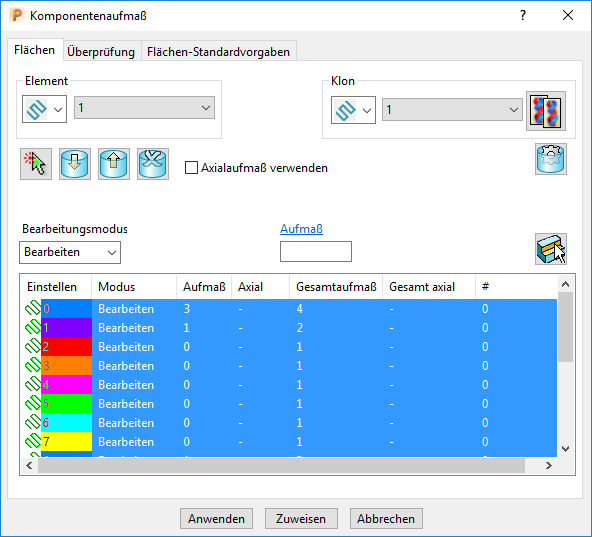
- In der Set-Spalte wird entweder der Werkzeugweg
 oder das Grenzliniensymbol
oder das Grenzliniensymbol  angezeigt, je nach der in der Element-Liste eingestellten Option.
angezeigt, je nach der in der Element-Liste eingestellten Option.
- Die Modus-Spalte zeigt den Typ des Bearbeitungsmodus an, der für diese Komponenten ausgewählt ist.
- Die Aufmaß-Spalte zeigt das Aufmaß (oder das Radialaufmaß) an, das auf die Komponenten des Sets in diesem Dialogfeld angewendet wird.
- Die Axial-Spalte stellt das Axialaufmaß dar, das auf die Komponenten des Sets in diesem Dialogfeld angewendet wird.
- Die Gesamtaufmaß-Spalte zeigt das gesamte Aufmaß (oder das Radialaufmaß) an, das den Komponenten des Sets zugeordnet ist (d. h. Ausräumen plus Schlichten plus Komponenten plus Kollisionsprüfung).
- Die Gesamt axial-Spalte zeigt das gesamte Axialaufmaß an, das auf die Komponenten des Sets angewendet wird (d. h. Ausräumen plus Schlichten plus Komponenten plus Kollisionsprüfung).
- In der Komponenten-Spalte wird die Anzahl der Komponenten dargestellt, auf die die zugehörigen Aufmaßwerte angewendet werden.
- In der Set-Spalte wird entweder der Werkzeugweg
- Jedem Set wird nach der Auswahl eine nebenstehende Farbe zugewiesen. Diese Farbe wird verwendet, um die Komponenten des Sets zu schattieren, wenn die Option Aufmaß-Schattierung
 aus der Schattierung-Symbolleiste ausgewählt ist. Klicken Sie zum Ändern dieser Farben auf Datei-Registerkarte > Optionen > Farben einrichten, um das Dialogfeld Farben einrichten zu öffnen, und wählen Sie Vorgabe-Aufmaßreihen.
aus der Schattierung-Symbolleiste ausgewählt ist. Klicken Sie zum Ändern dieser Farben auf Datei-Registerkarte > Optionen > Farben einrichten, um das Dialogfeld Farben einrichten zu öffnen, und wählen Sie Vorgabe-Aufmaßreihen.